Configuración de roles y permisos
GFI Archiver se comercializa con un conjunto de roles que se pueden asignar a determinados usuarios para concederles los permisos necesarios para acceder a funciones concretas de GFI Archiver. Uno de estos roles se configura como el predeterminado y no se puede eliminar ni modificar.
Tras instalar (o actualizar) GFI Archiver, el acceso se controla en función de los permisos de Active DirectoryTecnología que proporciona diversos servicios de red, entre los que se incluyen los servicios de directorio de tipo LDAP. o de GFI Directory. Después de asignar el primer rol con el permiso Administrar configuración de acceso a un usuario o grupo (con la función Roles y permisos de GFI Archiver), los permisos de Active Directory o de GFI Directory se sobrescriben con los roles asignados en GFI Archiver.
NOTA
A los usuarios de Active Directory o de GFI Directory a los que no se ha asignado un rol y que no forman parte de ningún grupo se les asigna automáticamente el rol predeterminado. Para obtener más información, consulte Rol predeterminado.
El conjunto de roles inicial configurado que se incluye en GFI Archiver son:
- Administrador
- Auditor
- Acceso total y Administrador
- Acceso total
- Usuario (predeterminado)
Estos roles se pueden personalizar tanto como sea necesario o eliminar (excepto el rol predeterminado).
Visualización de roles y permisos configurados
En la pestaña Configuración y haga clic en Roles y permisos.
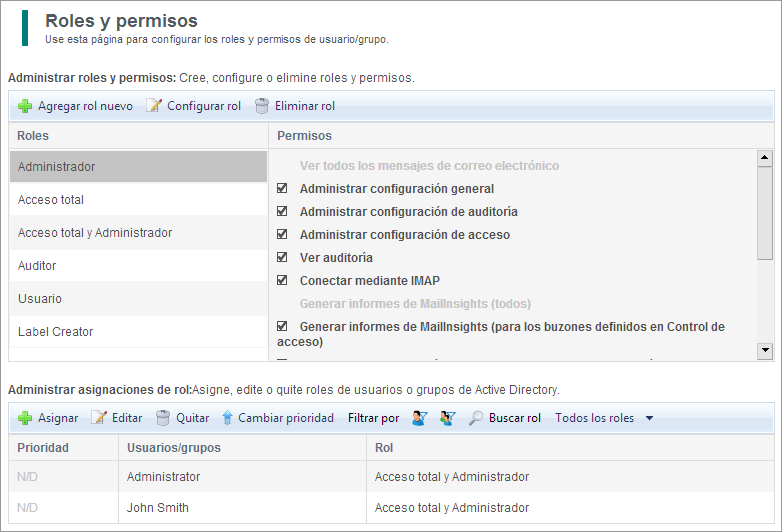
Visualización de roles y permisos configurados
La página Roles y permisos se divide en dos ventanas.
Administrar roles y permisos: crear, configurar o eliminar roles y permisos
La ventana superior muestra los roles configurados actualmente. Haga clic en cada uno de los roles para ver los permisos configurados para dicho rol.
Use los controles de esta ventana para:
| Opción | Descripción |
|---|---|
| Añadir rol nuevo | Haga clic para agregar un rol nuevo. |
| Configurar permisos de rol |
Resalte un rol existente y haga clic para editar los permisos del mismo. |
| Eliminar rol | Seleccione un rol existente y haga clic para eliminarlo. A los usuarios a los que se ha asignado dicho rol se les devuelve al rol predeterminado. Para obtener más información, consulte Rol predeterminado. |
Administrar asignaciones de rol: Asigne, edite o quite roles de usuarios o grupos.
La ventana inferior muestra una lista de usuarios y grupos y sus roles asignados.
Use los controles de esta ventana para:
| Opción | Descripción |
|---|---|
| Asignar | Haga clic para asignar un rol a un usuario o grupo. |
| Editar |
Resalte un usuario o grupo existente y haga clic para editar la asignación del rol. |
| Quitar | Seleccione un usuario o grupo existente y haga clic para eliminar la asignación del rol. A los usuarios a los que se ha asignado dicho rol se les devuelve al rol predeterminado. |
| Cambiar prioridad |
Haga clic para abrir la ventana Cambiar prioridad de grupo y cambie el orden en que GFI Archiver comprueba los permisos asignados a los usuarios. Seleccione la asignación de rol de algún grupo existente y haga clic para aumentar o reducir su prioridad. GFI Archiver primero comprueba si al usuario tiene asignado algún rol. En ese caso, la asignación de rol individual tiene la máxima prioridad. Si el usuario no está asignado a ningún rol, GFI Archiver comprueba si forma parte de algún grupo y le concede los permisos asignados al grupo. El usuario puede formar parte de más de un grupo. En ese caso, se coloca primero el grupo que tenga la prioridad máxima. NOTA Solo se permite cambiar las prioridades de los grupos. |
| Filtrar por | Filtrar por Usuario o por Grupo. |
| Buscar rol |
Use el botón Buscar rol para introducir cualquier usuario o grupo en un cuadro de diálogo y ver los roles y permisos de dicho usuario o grupo. |
| Todos los roles | Para filtrar la vista por Rol, seleccione un rol en la lista desplegable. |
Véase también: